
Premiere ProとAfter Effectsを連携する方法 – 何が違ってどう使い分ける?
こんにちわ!大阪でクリエイターをしています、藤原ななえ(@fujiwara_nanae)です!
皆さん、動画編集たのしんでいますかー!おそらくこの記事を読んでくださっている方の多くは動画編集をはじめてまだ日が浅く、「Adobe Premiere Pro(プレミアプロ)」をはじめとする専用アプリでの慣れない作業にイライラしてしまうこともあるのではないかと思います。わからないことに頭を悩ませる時間ってもったいないですよね。問題はサクッと解決して、ご自身の作品に集中しましょう!
今回ご紹介するのは、Premiere ProとAfter Effectsの使い分けと連携についてです。
両アプリの連携方法について知りたい方は、目次の4番をクリック。どちらもAdobeの映像制作アプリですが、編集を細分化して使い分けていくことが重要になりますので、この記事をきっかけにアプリの違いを理解してもらえると幸いです。では目次はこちら!
まずはPrとAeの違いを大まかに把握しよう!
動画編集クリエイターにとって、Adobe社が開発提供する「Premiere Pro(プレミアプロ)」及び「After Effects(アフターエフェクト)」は、お馴染みのアプリケーションですが、これから動画編集を始めようという方にとっては、両アプリは何が違うのか?どう使い分けるのか?なぜ似たようなアプリが2つもあるのか?よく分からないと思います。

答えを簡単に言ってしまうと、Premiere Proはパソコンで動画を編集するためのアプリで、After Effectsは編集した動画に視覚効果を加えるアプリです。両アプリは、映像制作のためのツールであることに変わりありませんが、木を切るにはノコギリを、紙を切るにはハサミを使うように、ツールは目的に合った使い方をして初めてパフォーマンスを発揮します。
ハサミでも木の枝くらいなら切れるかもしれませんが時間がかかって仕方ないですし、ノコギリで紙を切ろうとしても残念な結果に終わるのがオチです。同じ「切る」ためのツールであっても、ツールの特性を理解した上で正しい使い方をしなければ、満足のいく結果は得られないということですね!
Premiere ProやAfter Effectsを使ってみたいけど、Creative Cloudのサービス内容や価格についてよく分からないという方は、ぜひこちらの記事も読んでみてくださいね。
Premiere Pro(プレミアプロ)とは?
Premiere Proは、プロ御用達の高機能なノンリニア編集アプリで「プレミア」と略して呼ばれることもあります。動画編集とは、素材の動画同士をつなぎ合わせて1本の動画に編集することを指しますが、元々は物理的にフィルムを切ったり貼ったりする「リニア編集」が主流でした。今では動画編集と言えば、ほとんどの場合が、パソコンの中ですべての作業を完結させる「ノンリニア編集」を指します。
動画編集アプリとしての特性
After Effectsの特性を知ってからの方が分かりやすいかもしれませんが、Premiere Proは色々な素材を横につなぎ合わせることに特化しています。もちろん素材を重ねることもエフェクト(視覚効果)を加えることもできますが、あくまで複数の動画(素材)をつなぎ合わせて1本の動画(作品)を完成させるということが、動画編集アプリの主なタスクになります。
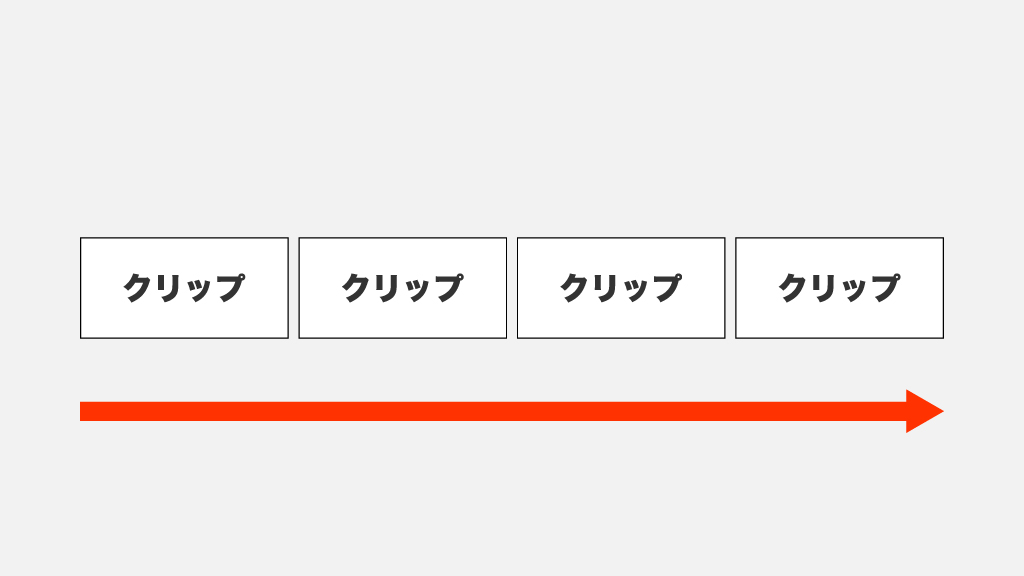
イメージとしては、カット編集を含む映像全体の構成(枠組み)をPremiere Proでつくり、CGなど高度な視覚効果を加えたい一部のクリップに対してAfter Effectsを使う、という流れが一般的です。後半で解説しますが、Premiere ProとAfter Effectsの連携はとても簡単で、それぞれのワークフローの中でシームレスに統合します。
Premiere Proで動画をカットする方法やカット編集については、こちらの記事で詳しく解説していますので、ぜひ併せて読んでみてください。
After Effects(アフターエフェクト)とは?
After Effectsは、その名の通り、Premiere Proで動画を編集した後(=After)に視覚効果(=Effects)を加えるアプリで、よく「AE(エーイー)」と略されます。とはいえ、After Effectsは必ずしもPremiere Proの後に使うとは限らず、比較的デュレーションの短いアニメーション映像などは、After Effectsのみで制作することも多いです。
視覚効果アプリとしての特性
Premiere Proでは基本的にクリップを横に並べていきますが、After Effectsでは縦にレイヤーを重ねて一つひとつのレイヤーに複雑なアニメーションをつけたり、爆発や魔法などのエフェクトを作成して合成するなど、映像の部分的な特殊加工が主なタスクです。そのため、After Effectsは基本的にPremiere Proと連携して使用します。
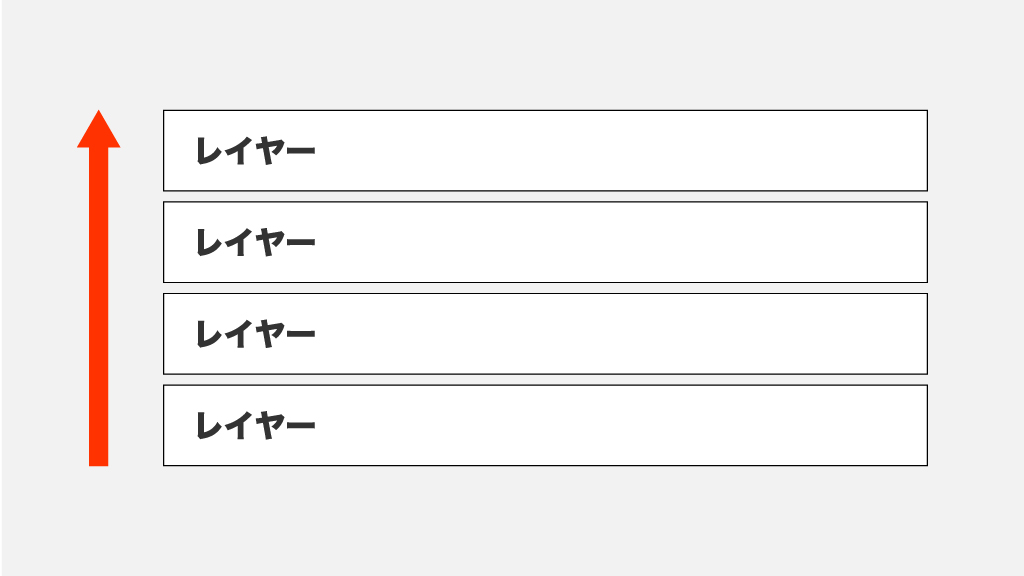
またAfter Effectsには、IllustratorやPhotoshopで作成したグラフィックのレイヤーを個別に読み込むことができ、短編アニメーションなどはAfter Effectsだけで制作します。例えば、Illustratorで作成した人のイラストをAfter Effectsに読み込めば、手足のレイヤーにアニメーションをつけて動かすなどのことができます。
Premiere ProとAfter Effectsの関係は、IllustratorとPhotoshopの関係に似ています。静止画の場合、先にPhotoshopで写真などに高度な加工を施し、Illustratorでその写真やテキストなどを組み合わせて1つのグラフィックを作成することが多いですが、この動画バージョンがPremiere ProとAfter Effectsと言えます。
こちらの記事では、AfterEffectsで作る基本のアニメーションについて解説していますので、興味のある方はぜひチェックしてみてくださいね。
PrとAeを連携させて本格的な映像をつくる
ここまでで読んでいただければ、Premiere Proで複雑なアニメーションや特殊効果を加えようとすることはハサミで木を切るようなもので、反対にAfter Effectsでカット編集をすることはノコギリで紙を切るようなものだと、何となくお分かりいただけたかと思います。つまりアプリの使い分けが重要ということですが、両アプリを切り分ける必要はありません。
例えばショートムービーを制作する場合、撮影した動画をつなぎ合わせて魅力的な作品に仕上げていきますが、タイトルに凝ったアニメーションをつけたり、一部のビデオクリップに凝ったエフェクトを加えたい場合などには、Premiere ProだけでなくAfter Effectsも利用しながら制作した方がより本格的な映像になり、結果的に効率も良くなります。
ケース1 AeにPrのシーケンスを読み込む
After Effectsに、Premiere Proプロジェクト内のシーケンスを読み込む方法です。まずはAfter Effectsを起動して、新規プロジェクトを作成しましょう。新規プロジェクトの作成や保存方法は、Premiere Proと同じです。
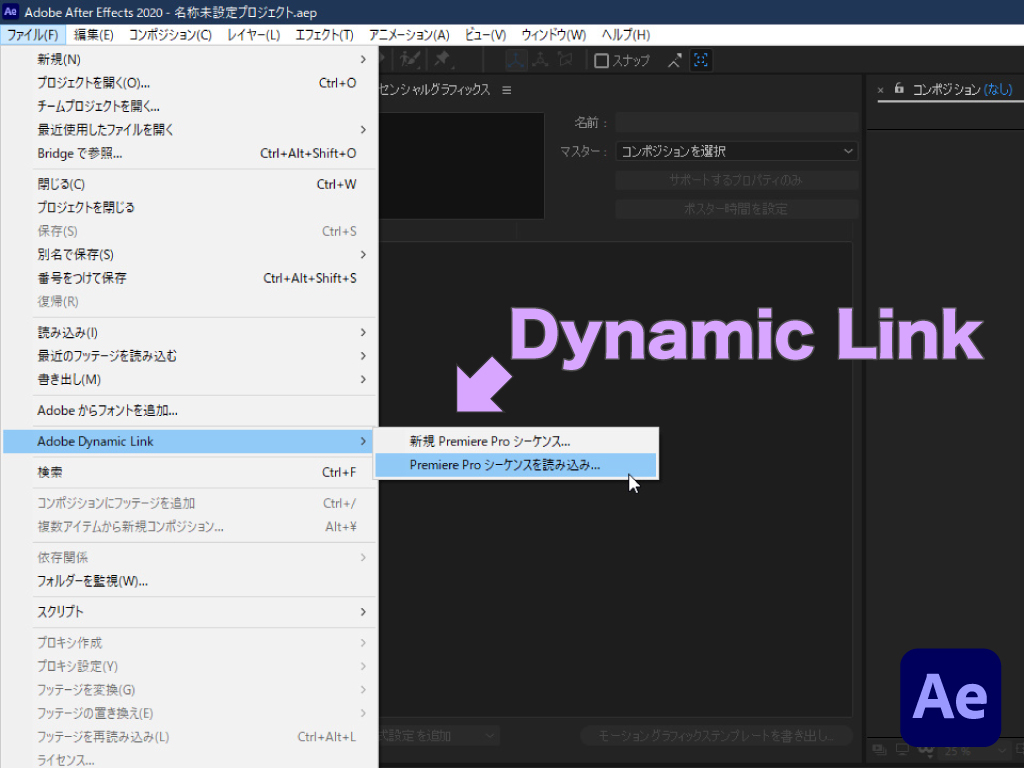
プロジェクトを開いたら、メニューバー「ファイル」>「Adobe Dynamic Link」>「Premiere Pro シーケンスを読み込み」を選択します。ダイヤログが開いたら、続けて任意のPremiere Proプロジェクトを選択し、右側のシーケンス欄から任意のシーケンス1つ、もしくは複数のシーケンスを選択して「OK」をクリックで、読み込み完了です。
Premiere Proのプロジェクト全体を読み込みたい場合は、「ファイル」>「読み込み」>「Premiere Pro プロジェクトを読み込み」を選択し、すべてのシーケンスを読み込みます。
Premiere Proでの動画編集にはシーケンスは必ず必要となりますが、シーケンスや適切なシーケンス設定についてよく分からないという方は、こちらの記事は必読です。
ケース2 Prの一部クリップをAeへ
Premiere Proでの編集中にシーケンス内の一部クリップをAfter Effectsへ送って、Premiere Proと同時進行しながら、一部クリップに対してAfter Effectsで個別にアニメーションや視覚効果を加える方法です。
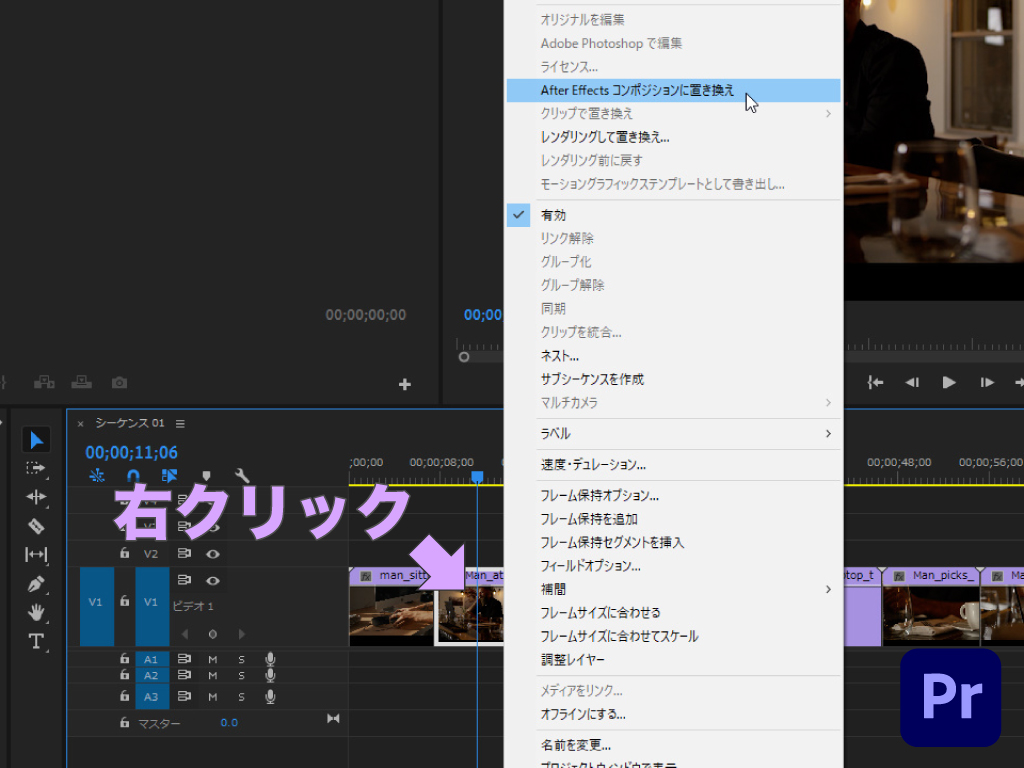
After Effectsで編集したいタイムライン上のクリップを、右クリック>「After Effects コンポジションに置き換え」を選択します。表示されるウィンドウでAfter Effectsプロジェクトの名前と保存先を指定すると、After Effectsプロジェクトが開き編集可能になります。
After Effectsでの編集結果はリアルタイムでPremiere Proプロジェクトに反映されるので、After Effectsでの編集が完了した後はプロジェクトを保存すれば、いつでもPremiere Proに戻って動画の編集を再開できます。
ケース3 PrにAeのコンポジションを読み込む
Premiere Proに、After Effectsプロジェクト内のコンポジションを読み込む方法です。最初に任意のPremiere Proのプロジェクトを開いておきましょう。
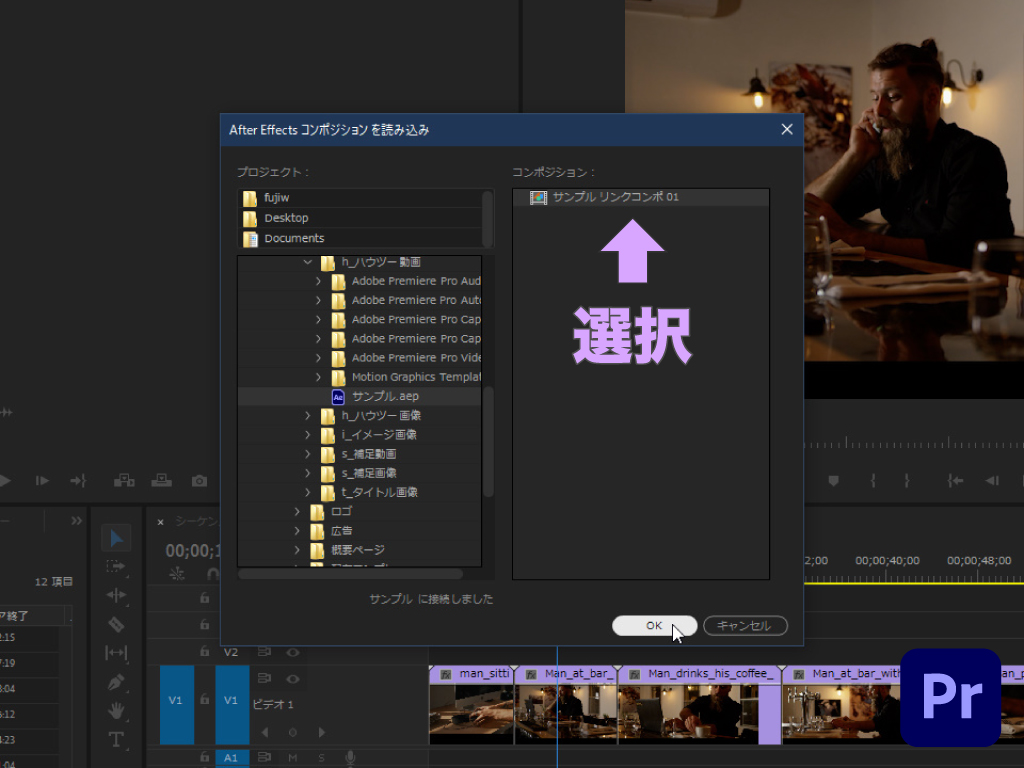
メニューバー「ファイル」>「Adobe Dynamic Link」>「After Effects コンポジションを読み込み」を選択します。表示されるダイヤログで任意のAfter Effectsプロジェクトを選択し、Premiere Proへ読み込みたいコンポジションを選択して完了です。
通常通りのアセットの読み込み手順「ファイル」>「読み込み」から、After Effectsプロジェクトを選択し、任意のコンポジションを選択的に読み込むこともできます。
ケース4 編集中のシーケンスやコンポジションを読み込む
ケース1とケース3でご紹介したのは、それぞれ編集が完了している時点のシーケンスやコンポジションの読み込み方法でしたが、リアルタイムで編集中のシーケンスやコンポジションを、それぞれ編集中のコンポジションやシーケンスに読み込むことができます。
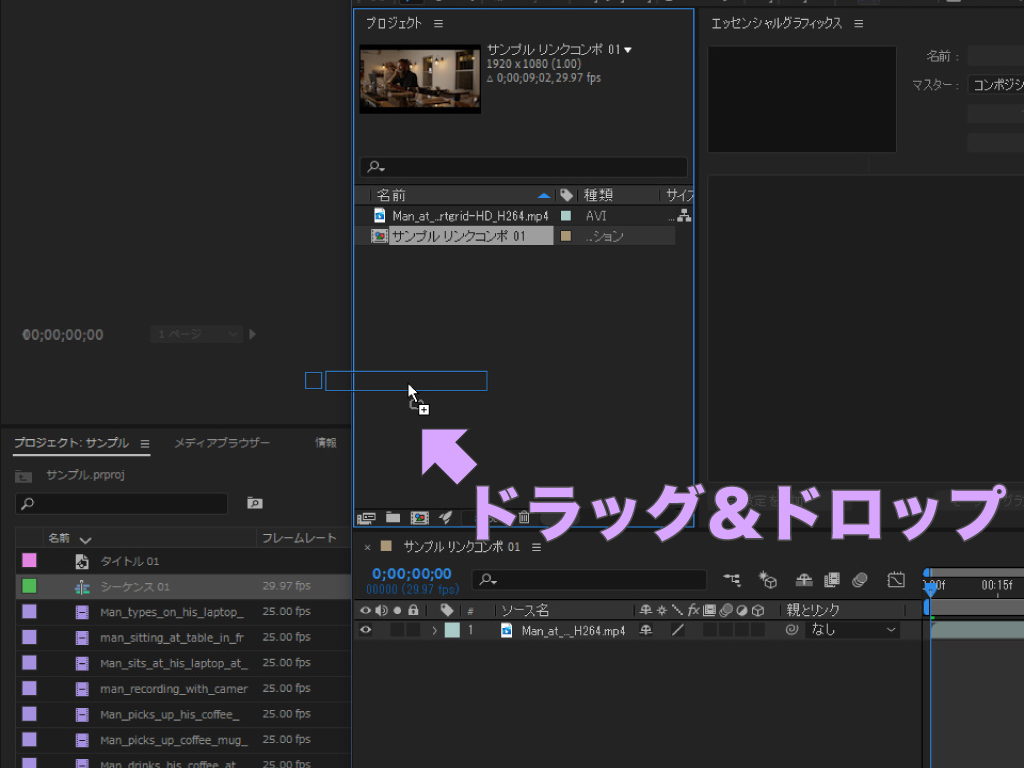
これを実行したい場面では、Premiere ProとAfter Effectsの両方で編集を同時進行している状態ですので、一旦2つのアプリウィンドウを重ねるか横に並べて、両アプリのプロジェクトパネルが見えるように配置します。あとはプロジェクトパネルからプロジェクトパネルへ、シーケンスまたはコンポジションをドラッグ&ドロップして、読み込み完了です。

いかがだったでしょうか?この記事を気に入っていただけたら、コメントやシェアをしていただけるととても励みになります!これからも動画編集が楽しくなるような情報をどんどん発信していきますので、たまにサイトをチェックしてみてくださいませ。では、またべつの記事でお会いしましょう!





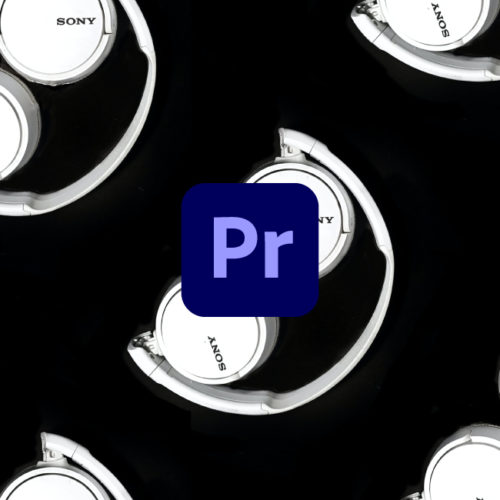
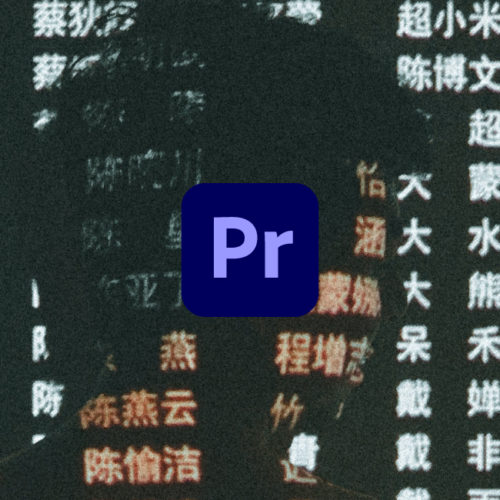

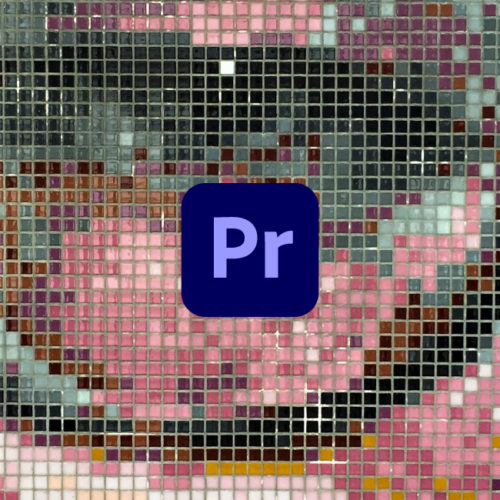
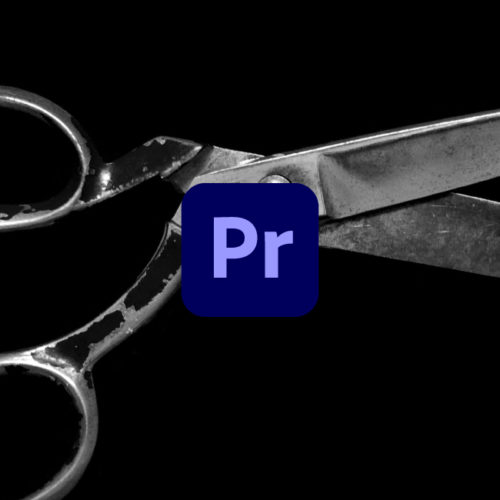

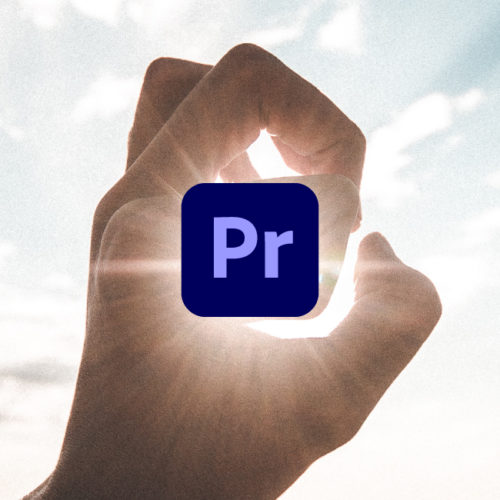
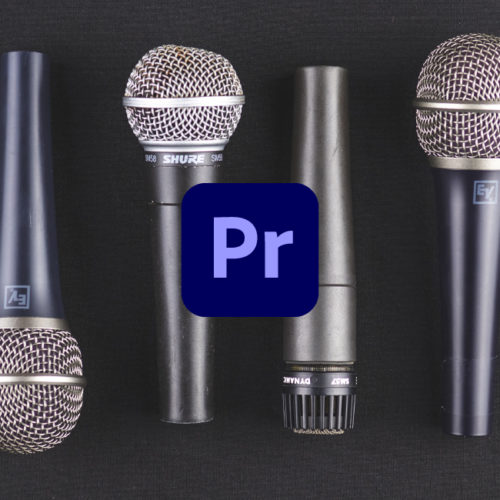

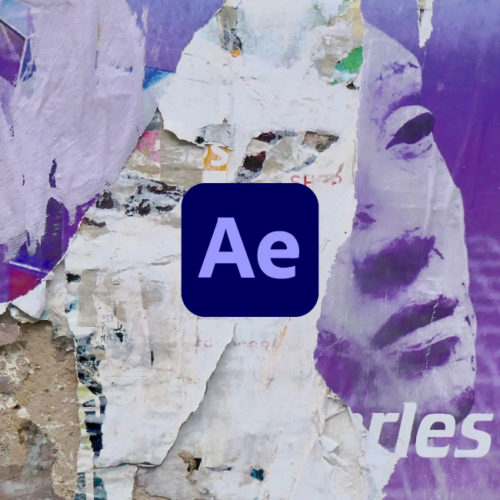

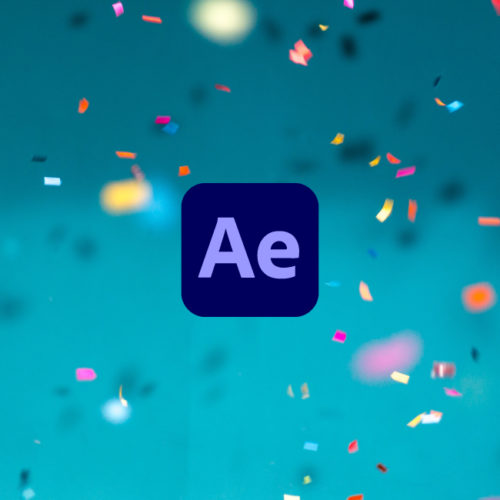

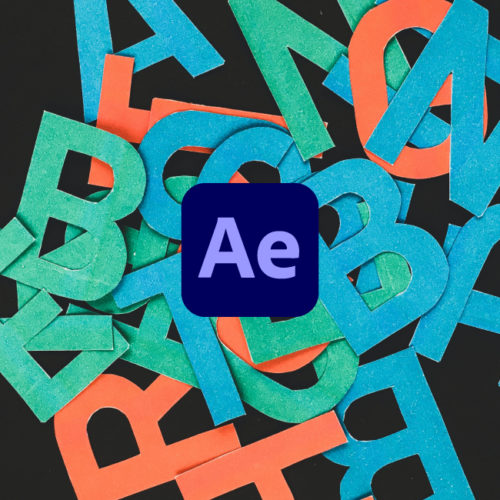



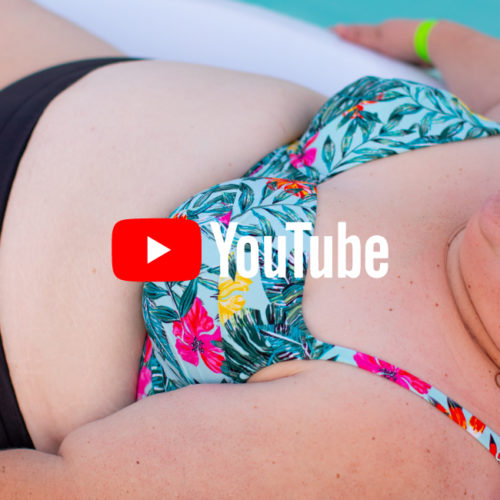
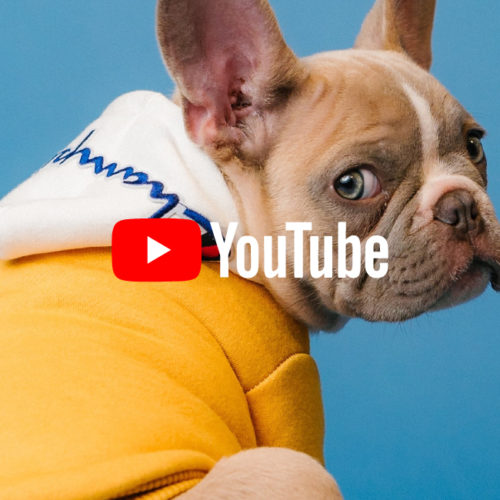





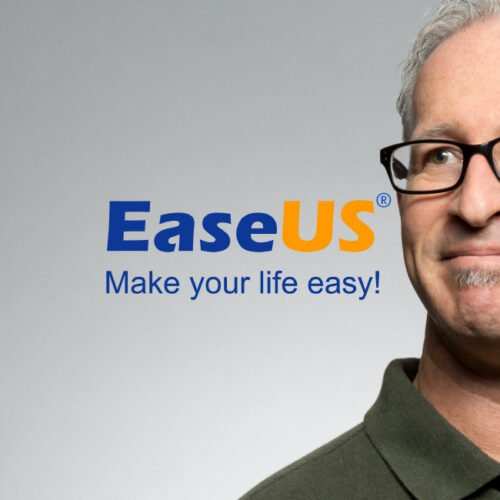















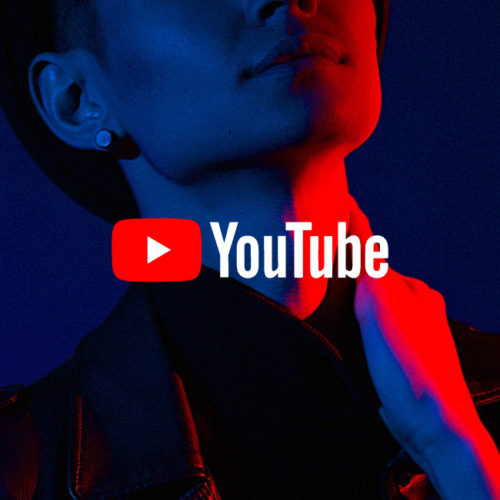



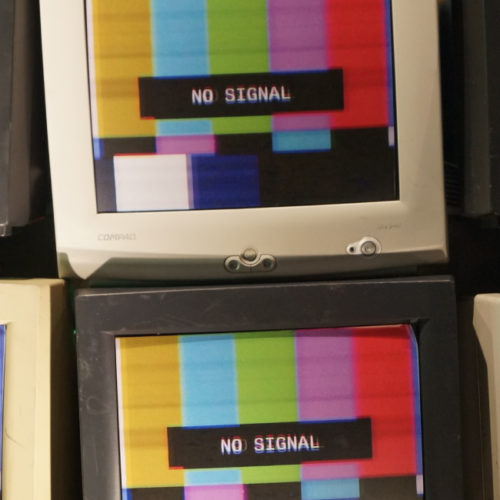















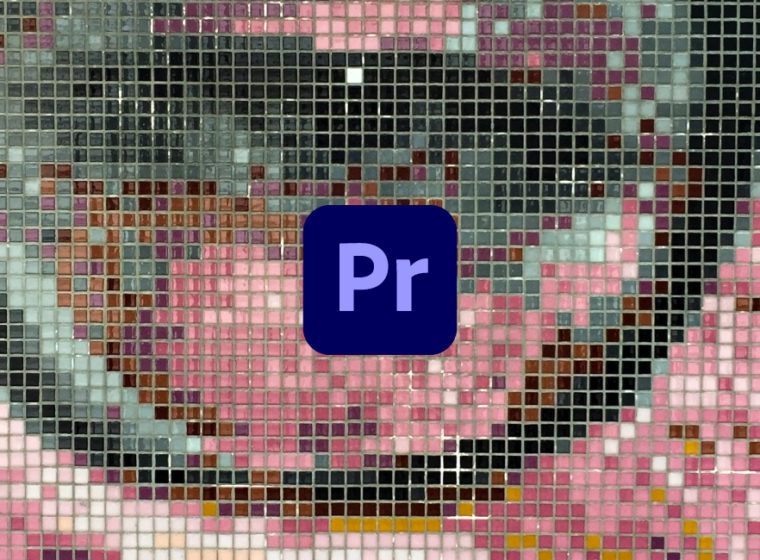

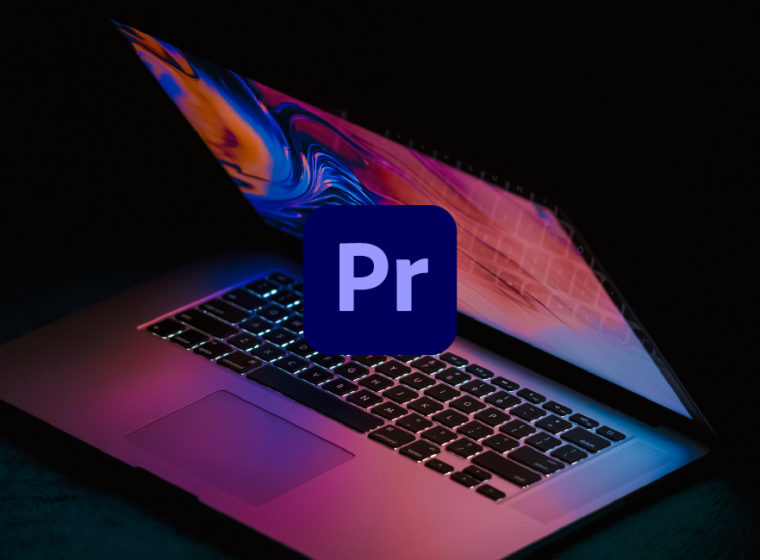

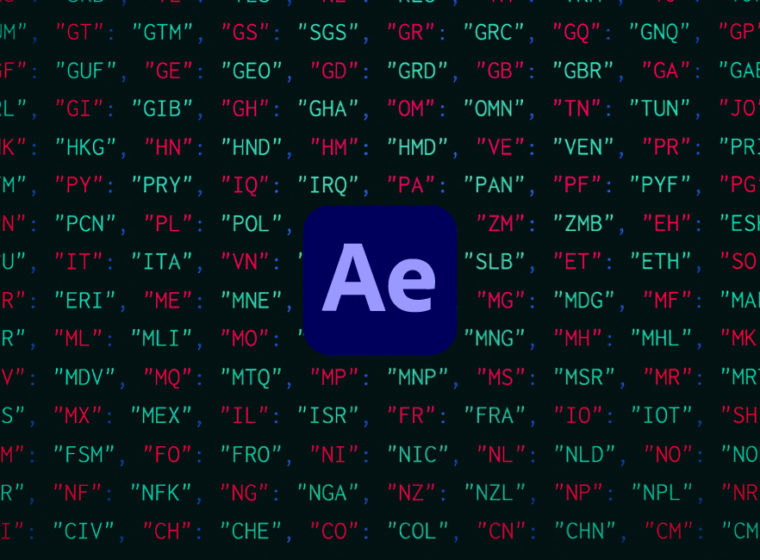









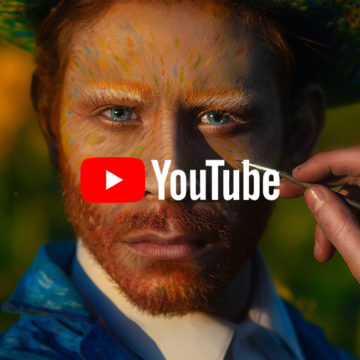
この記事へのコメントはありません。